超酷的火焰文字特效Photoshop動作,可以把文本或形狀一鍵即可生成逼真的火焰灰燼效果。提供3個PSD預設模板和所需的動作文件,適用于電影海報等沖擊力較強的視覺展示。



1、下載并安装所需的笔刷、动作、图案、字体文件
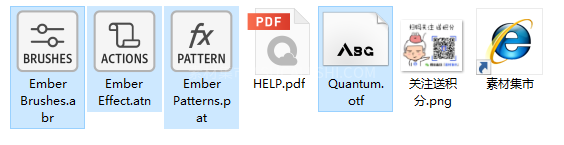
2、打開PSD預設模板,有紅色,藍色,綠色3種特效樣式可選,這裏選擇紅色演示
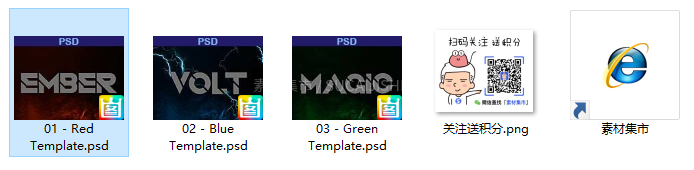
3、打開動作面板,選擇01-Red動作,點擊三角好運行

4、全局光彈窗,推薦角度設置120°
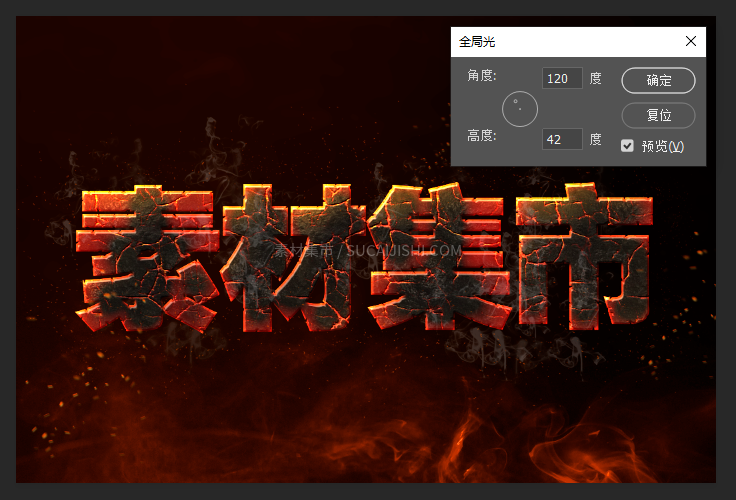
4、完成效果,Photoshop 2019 测试

Photoshop動作(Action)是一系列被錄制並保存的步驟或命令。你可以將重複性的操作,比如圖像調整、濾鏡應用或文件保存,錄制成一個動作。下次需要時,只需一鍵運行這個動作,就可以自動執行所有步驟,大大節省時間,提高工作效率。
導入動作(.atn文件)有兩種主要方法:
這通常是以下幾個原因導致的:
新建動作: 在“動作”面板中,点击下方的“新建动作”图标(通常是带加号的方形)。
開始錄制: 在彈出的窗口中命名你的動作,然後點擊“記錄”。此時面板下方會出現一個紅色圓點,表示正在錄制。
執行操作: 像往常一樣在PS中執行你的操作,比如調整曲線、應用濾鏡、保存文件等。
停止錄制: 完成所有步驟後,點擊面板下方最左側的方形圖標停止錄制。你的所有操作就保存爲一個動作了。
可以。你可以打開“窗口”菜單,選擇“曆史記錄”面板,將曆史記錄滑塊拖回到動作開始前的狀態,就可以撤銷動作執行的所有步驟。